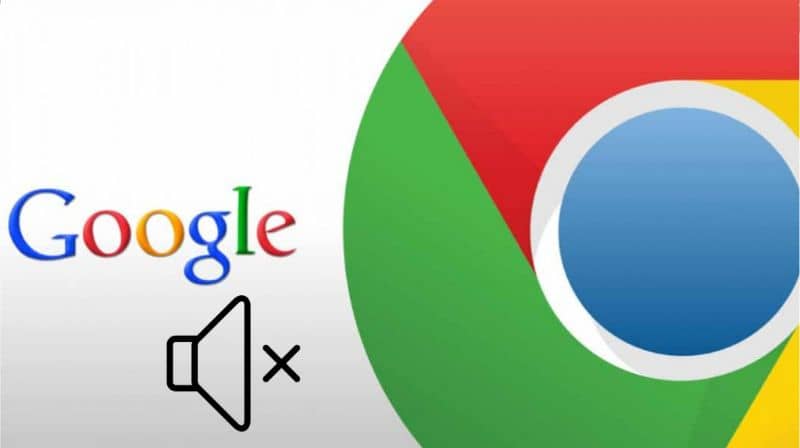في البداية ، تجدر الإشارة إلى أن Chrome هو أحد أكثر المتصفحات شيوعًا ، وبالتالي فهو أكثر المتصفحات التي يستخدمها المستخدمون اليوم. بالإضافة إلى ذلك ، يمكنك في هذا المتصفح القيام بالعديد من الأشياء والبحث عن المعلومات التي تريدها. بالإضافة إلى ذلك ، يوفر لك محرك البحث هذا تخصيصًا رائعًا عند استخدامه.
من المهم أيضًا ملاحظة أنه بفضل سوق Chrome الإلكتروني ، يمكنك الاستمتاع بمجموعة متنوعة من العناصر والوظائف الإضافية التي تعزز تجربة إعداد Chrome. المثالي هو تحديثه إلى أحدث إصدار.
بالإضافة إلى ذلك ، يتيح هذا التطبيق الوصول إلى حساب البريد الإلكتروني أو أي رابط تريده ، أو الدخول إلى أي منصة. في المقابل ، هناك دائمًا مجموعة متنوعة من علامات التبويب المفتوحة والعديد منها يقوم بتشغيل الصوت ، لذلك
سنشرح كيفية التحكم في الصوت حتى نتمكن من رفعه أو خفضه بشكل فردي.
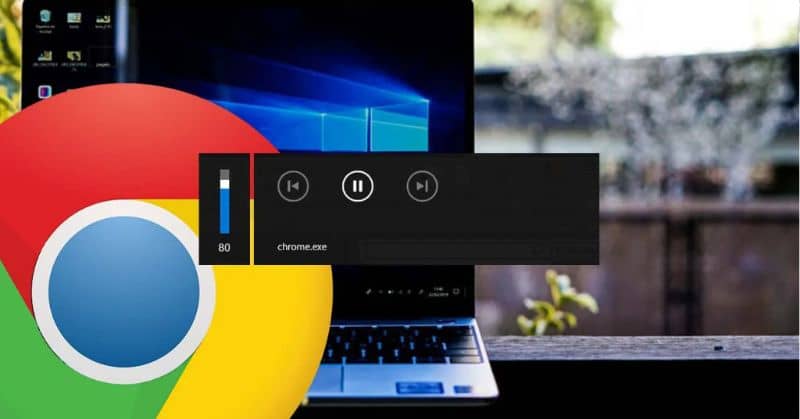
بشكل أساسي ، تجدر الإشارة إلى أنه بفضل سوق Chrome الإلكتروني الذي يسمح بتثبيت الإضافات ، يمكن ضبط حجم كل علامة تبويب تفتح في المتصفح بشكل فردي. إذا كنت تريد معرفة الخطوات ، فسنشرحها أدناه حتى تتمكن من ضبط المعلمات بشكل صحيح في Chrome.
من المهم ملاحظة أن Google Chrome يسمح لك بكتم صوت علامات التبويب بشكل فردي ، كما يتيح لك Windows إمكانية رفع أو خفض حجم صفحات الويب. لكن لا تزال Google لا تسمح بهذه الميزة افتراضيًا مع نظامها ، ومع ذلك يمكن إجراؤها من خلال امتداد.
بادئ ذي بدء ، تحتاج إلى الوصول إلى الامتداد لتتمكن من تثبيته في Chrome . ثم عند الدخول ، يجب أن تضغط على الزر الأزرق الموجود على اليمين والذي يقول “إضافة إلى Chrome” ثم عليك الانتظار بضع ثوان.
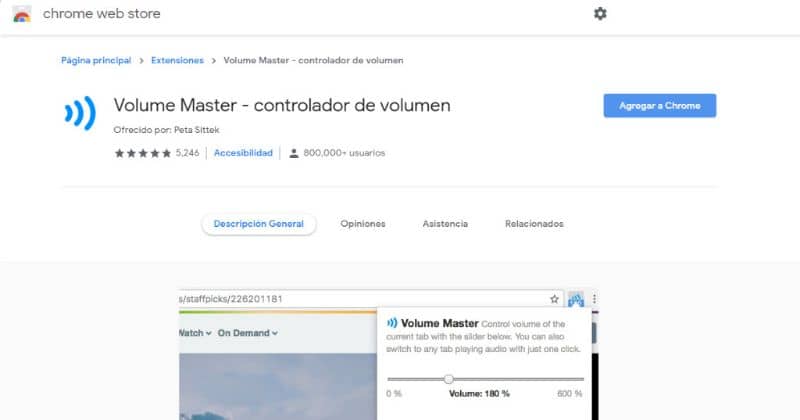
ثم اقبل وستكون جاهزًا لتكون قادرًا على التحكم في حجم صفحات الويب الخاصة بك. ما عليك القيام به بعد ذلك هو إدخال علامة تبويب ، وفتح الصفحة التي تختارها والضغط على أيقونة الامتداد الموجودة في الجزء العلوي الأيمن من الشاشة.
هناك سترى الامتداد ومن تلك اللحظة يمكنك رفع وخفض مستوى الصوت من علامة التبويب المعروضة. لذلك ما عليك سوى النقر فوق علامة التبويب لتتمكن من تحريك مؤشر مستوى الصوت كما تريد ، وبهذه الطريقة ستتحكم في حجم الصفحات الجديدة التي تزورها.
وبالمثل ، فإن فتح علامات تبويب متعددة وتشغيل صوت وحدة التخزين الرئيسية سيكتشفها. ما عليك سوى النقر فوق رمز الامتداد وتحريك شريط تمرير مستوى الصوت ، إنه إجراء بسيط يمكنك تحقيقه ببضع خطوات.
أفضل طريقة للتحكم في مستوى الصوت في Chrome
لذلك مع مستوى الصوت الرئيسي ، يمكنك هذا الامتداد الخاص بالكروم من التحكم في حجم صفحات الويب على راحتك ، ويمكنك رفعها لأعلى ولأسفل. إنها عملية بسيطة للغاية يمكنك تحقيقها باستخدام Chrome لتجنب إغلاق جميع الصفحات التي لا تريد أن يتم سماعك على مستوى أعلى من غيرها.
وتجدر الإشارة أيضًا إلى أن Master Volume يسمح لك بالتحكم في مستوى الصوت أو زيادته حتى 600٪ كحد أقصى . قد يفاجئك هذا المقدار ، ولكن ربما لن تحتاج إلى استخدام هذا المستوى من الصوت كثيرًا.
باختصار ، تعد القدرة على التحكم في مستويات الموسيقى في Chrome إجراءً بسيطًا يمكنك تحقيقه بمساعدة أحد الإضافات. بهذه الطريقة سترفع مستوى الصوت وتخفضه بسهولة حتى لا تزعجك ما تستمع إليه في علامة تبويب أخرى.
وتجدر الإشارة إلى أن المجلد الذي تم تعديله بواسطة Master سيكون له تأثير فقط على الصفحة التي يعمل بها. لن يؤثر هذا على الصوت الافتراضي على جهاز الكمبيوتر الخاص بك أو على صفحة ويب أخرى. لذلك يمكن أن يعزز الامتداد الوظيفة الافتراضية.
أخيرًا ، نأمل أن تكون هذه المقالة مفيدة لك. ومع ذلك ، نود أن نعرف رأيك. هل تمكنت من خفض صوت صفحات الويب أو رفعه في Google Chrome باتباع هذه الخطوات؟ هل تعرف طريقة أخرى تسمح بتنفيذ هذا الإجراء؟ اترك لنا إجاباتك في التعليقات.